MOLDFLOW入门
详细内容
一. 创建计划 1. 点击File -àNew Project,创建一个新的分析计划 2. 对New Project命名 3. 点击OK 二. 输入一个CAD模型在文件菜单中输入一个文件,它可以是一个MOLDFLOW MFL格式的文件.在MPI安装的文件夹打开一个TUTORIAL .MFL格式的文件,把网格类型设为默认的熔合类型,并对文件重新命名. 三. 将模型网格化点击Mesh -àGenerate Mesh,或双击研究工作窗口的网格图标,选择Remesh already meshed ...再点击Mesh,网格重新划分后,点击View -àLayers去观察新的熔合网格. 四. 检查网格错误 1.点击Mesh -àOrient All去重新定向网格. 2.点击Mesh -àAspect Ratio并关闭对话框 3.在Aspect Ratio对话框中,在下拉目录中选择Text 4在预设的定义框中选择Standard,在电击Show 5关闭对话框 五. 选择模型工艺点击Analysis -àSet Analysis Sequence -àFill, (Analysis -àSet Molding Process Thermoplastics Injection Molding.已经预设好) 六. 选择材料 1. 点击Analysis Select Material去选择材料 2. 在下拉加工目录中点击Cheil Industries Incorporated 3.在贸易的下拉目录中选择VB1108R 4.点击 Details去看所选择的热塑性材料的性能 5.选择Add material to monly used list... 6. 点击OK 七. 设置浇注口位置点击Rotate,把模型旋转到你方便设置浇注口的位置,再点击Analysis -àSet Injection Locations去选择浇注口位置,点击右键去选择Finish Injection Locations.完成浇口位置的设定.(浇注口位置只能设在模型网格边界相交的地方) 八. 分析模型 1.在研究工作窗口要注意绿色检查标志(绿色的勾).它表明预设的设置无误. 2.点击Analysis -à Analyze Now ! 3.分析完后,点击OK 九. 观察结果 1选择结果旁边的框去显示结果,你也可以选择点击Results -àCreate New Plot去创建一个新的显示结果 2.你可以通过点击Results -àPlot Options去设计显示结果的精度 3.结果显示后,你只要点击F1键就能获得在说明方面的在线帮助 .